Каждое правило сортировщика имеет свое собственное множество действий, которые будут выполнены в момент срабатывания фильтра.
Наиболее распространенное действие - Переместить письмо в папку, чтобы не смешивать письма от разных адресатов. Тем не менее, в качестве исходной и целевой папки можно указать один и тот же каталог, чтобы оставить письмо в покое и выполнить другие действия ("Ящик -> Настройка сортировщика сообщений -> Действия").
| 1. | Выделите из списка действие, которое необходимо выполнить для данного правила |
| 2. | Нажмите Добавить |
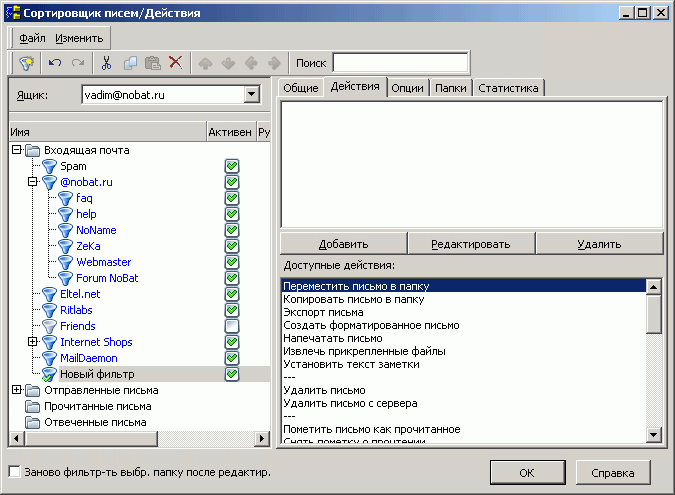
Список доступных действий
Переместить письмо в папку - переместить письмо из исходной папки в другая, для того, чтобы не смешивать письма от разных адресатов
Копировать письмо в папку - дублирует письмо в дополнительной папке (к примеру, если вы хотите, чтобы другой пользователь читал корреспонденцию определенного типа).
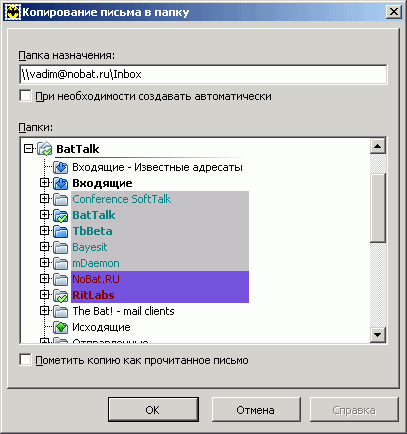
Создать форматированное письмо - создать письмо на основе шаблона.
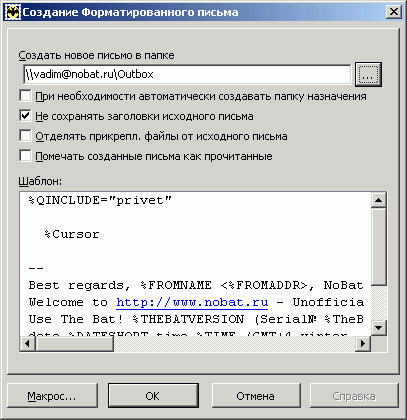
Экспортировать письмо - сохранить письмо в виде обычного текста (добавить его содержимое к существующему файлу, либо переписать файл заново). Кроме того, программа позволяет экспортировать вместе с текстом письма его заголовки (RFC-822).
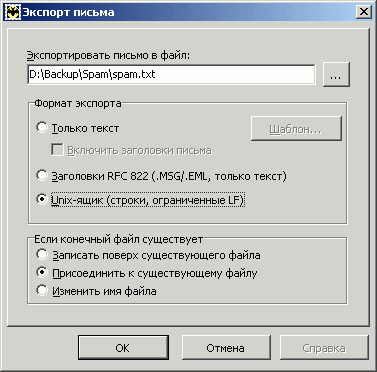
Напечатать письмо - напечатать письмо, используя текущий шаблон печати.
Извлечь прикрепленные файлы в каталог - позволяет извлекать из письма прикрепленные файлы. Если файл с таким именем уже существует, у вас есть три варианта на выбор:
| 1. | Изменить имена, если уже существуют |
| 2. | Записать поверх существующих файлов |
| 3. | Не извлекать новый файл (игнорировать) |

Установить тест заметки - позволяет создать заметку в SmartBat по заданному шаблону.
Удалить письмо - аналогично тому, чтобы сделать папку Корзина папкой назначения.
Удалить письмо с сервера - удалить письмо с POP3 (или IMAP4) сервера.
Пометить письмо как прочитанное - в основном, используется для входящих писем, поскольку остальные, отфильтрованные другими правилами, чаще всего уже помечены как прочитанные.
Парковать письмо - изменить для текущего письма состояние флажка "парковка".
Изменить пометку письма флажком (пометить, снять пометку и переключить пометку).
Изменить цветовую группу письма на группу из диалогового окна "Свойства -> Цветовые группы писем".
Изменить приоритет письма на нормальный, высокий или низкий.
Добавить адрес(а) в адресную книгу и Удалить адрес(а) из адресной книги - эти функции позволяют вести адресную книгу и особенно полезны для обслуживания рассылочных списков.
Создать новое письмо - создать письмо владельцу указанного вами адреса, используя шаблон, а также текст исходного письма в качестве цитаты.
Отправить автоответ - автоматически создать ответное письмо на адрес отправителя, используя указанный шаблон и текст исходного сообщения в качестве цитаты.
Создать подтверждение о прочтении (принудительно) - создать для автора исходного письма (или для того, чей адрес указан в поле Обратный адрес) подтверждение прочтения, используя соответствующий шаблон.
Переадресовать письмо - отправить письмо по указанному адресу (или набору адресов). Опционально присутствуют дополнительные возможности:
| 1. | Включить заголовки (RFC-822) в текст |
| 2. | Не отправлять прикрепленные файлы |
| 3. | Всегда Использовать стандарт MIME для исходящего письма |
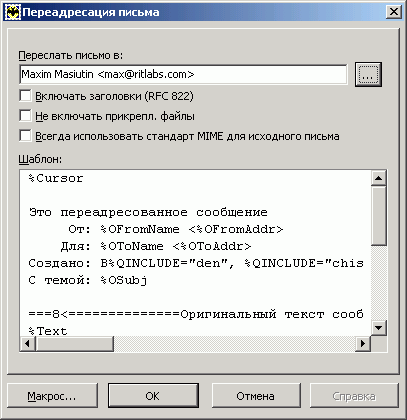
Перенаправить письмо - автоматически выслать копию письма по указанному адресу (дополнительно присутствует опция "Не отправлять прикрепленные файлы").
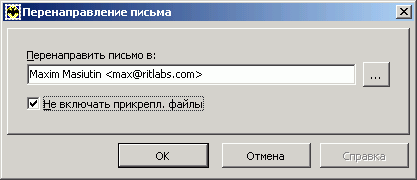
Проиграть мелодию - воспроизводит указанный вами WAV файл (или стандартный системный звук) в момент срабатывания данного фильтра. Вы можете установить интервал, на протяжении которого программе разрешено воспроизводить эту мелодию.

Запустить внешнее приложение - ввод командной строки для внешнего обработчика сообщений. Пример: C:\Util\MyLists.EXE -c %1. Программа выполнит приложение MyLists.EXE , сохранит письмо во временный файл и передаст его имя в качестве параметра.
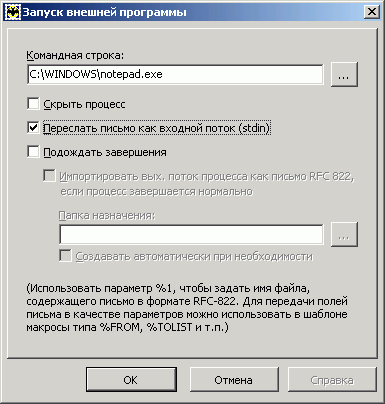
|
Строка |
Область |
|
Запустить как скрытый процесс |
позволяет скрыть запуск Win32 с панели задач |
|
Подождать завершения |
приостановит выполнение всех правил до окончания работы внешнего приложения |
Напомнить позже - позволяет создать напоминание для данного письма.
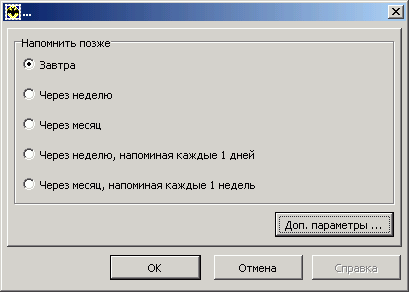
Это действие полностью его аналогично ручному эквиваленту (пункт меню Специальное -> Напомнить позже)
Здесь вам следует выбрать один из сроков напоминания и при необходимости нажать кнопку Доп. параметры для установки опций открытия письма, о котором следует напомнить.
Например, вы можете использовать это действие, если хотите чтобы автоматически появлялось напоминание о письме с определённых адресов, если эти письма остались без ответа в недельный срок.
Создать событие в планировщике - позволяет создать событие в планировщике.
Настройки этого события соответствуют окну Свойства события в Планировщике.
Установить параметры пользователя - здесь вы можете установить задать собственные значения для переменных. Вы можете использовать эти сохранённые переменные при дальнейшей обработке письма:
| · | вы можете в подфильтрах использовать условие Дополнительный параметр "имя" (не) равен "значение" |
| · | вы можете в шаблонах создаваемого письма использовать макрос %Userparams="имя" |
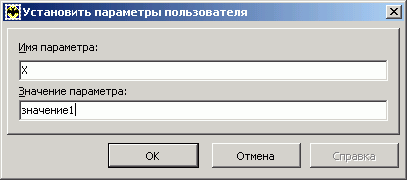
|
Поле |
Значение |
|
Имя параметра |
Здесь вы должны указать имя переменной, которой вы присваиваете значение |
|
Значение параметра |
Здесь вы должны указать присваемое значение |